array(6) {
["id"] => int(7487)
["title"] => string(43) "幻灯片动画制作 如何制作ppt动画"
["content"] => string(3132) "<p>PPT演示文稿幻灯片不仅需要内容条理充实,演示的时候如果是个动态的PPT更让这个幻灯片更加的优质。PPT动画是演示文稿的精华,ppt怎么做动画?如何制作ppt动画?对于菜鸟来说。使用PPT无非就是从网上下载来PPT模板,然后套入文字图片等PPT素材,难道PPT动画我们都做不来吗?今日教教大家如何在幻灯片动画如何制作。<br></p><p style="text-align:center;"><img src="/public/ueditor/php/upload1/20181003/15385682998186.png" alt="幻灯片动画制作 如何制作ppt动画" title="幻灯片动画制作 如何制作ppt动画"><br></p><p><strong>幻灯片动画制作——如何制作ppt动画</strong></p><p>PowerPoint一般的版本有PPT2003,PPT2007,PPT2010,小编觉得Powerpoint2010跟Powerpoint2007版本更高,动画效果也更好设置,建议经常需要制作幻灯片的人去下载或升级个Powerpoint2010也挺好用的,本次使用PPT动画制作的方法就是在ppt2010中运行的哦(与07的设置无差):幻灯片自定义动画设置:①给PPT设置“进入”动画,这是最常用的,点击一个幻灯片里面的对象,单击菜单选项“动画”→“添加动画”→“进入”或“更多进入效果”,就可以看到有多种“进入”的动画方案:基本型,细微型,温和型,华丽型。选择一种动画方案便可以。②给PPT设置“强调”“退出”动画,这两个ppt动画制作操作步骤与“进入”动画无差异:菜单选项“动画”→“添加动画”→“强调”或“退出”→选择动画方案。或想知道你一个文字或图片对象设置了什么动画,你可以单击“动画窗格”按钮,在打开的动画窗格可对动画的顺序进行排序:③设置“自定义动画路径”,如果对系统内置的动画路径不满意,可以自定义动画路径。选中需要设置动画的对象(如一张图片),单击“添加动画”→选择“动作路径”或“其他动作路径”,选中其中的某个路径选项(如,“自定义路径”)。</p><p><strong>用PPT简简单单就可以制作一个简约风格人物介绍页面</strong></p><p>步骤一、设置背景颜色,稍微带点灰色,然后插入人物照片,插入一个圆形,相交一下。步骤二、输入标题设置颜色。步骤三、插入文本框,输入名字。步骤四、文字内容这里我就省略了,直接插入文本框输入,然后调整一下字体位置即可。插入几个圆角矩形,我们一起来做图表。步骤五、插入一条竖矩形,然后将其和圆角矩形进行拆分,作为图表的颜色分隔。步骤六、将这些圆角矩形两边分别设置不同的颜色,就立马变成了图表。步骤七、两边各插入一条竖线作为分隔线。</p><p>在制作PPT时候,我们会制作首页、内容页、图表页、产品页等等,当然根据不同需求制作不同页面,像有些PPT可能还涉及到人物介绍页面。如果大家还想了解更多与之有关的信息,欢迎关注我们优词网的官网。</p><p><br></p>"
["releasetime"] => string(10) "1538568306"
["status"] => int(1)
["name"] => string(3) "ppt"
}
PPT演示文稿幻灯片不仅需要内容条理充实,演示的时候如果是个动态的PPT更让这个幻灯片更加的优质。PPT动画是演示文稿的精华,ppt怎么做动画?如何制作ppt动画?对于菜鸟来说。使用PPT无非就是从网上下载来PPT模板,然后套入文字图片等PPT素材,难道PPT动画我们都做不来吗?今日教教大家如何在幻灯片动画如何制作。
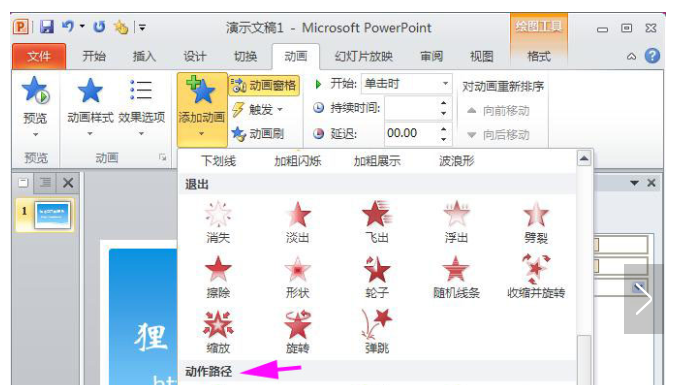
幻灯片动画制作——如何制作ppt动画
PowerPoint一般的版本有PPT2003,PPT2007,PPT2010,小编觉得Powerpoint2010跟Powerpoint2007版本更高,动画效果也更好设置,建议经常需要制作幻灯片的人去下载或升级个Powerpoint2010也挺好用的,本次使用PPT动画制作的方法就是在ppt2010中运行的哦(与07的设置无差):幻灯片自定义动画设置:①给PPT设置“进入”动画,这是最常用的,点击一个幻灯片里面的对象,单击菜单选项“动画”→“添加动画”→“进入”或“更多进入效果”,就可以看到有多种“进入”的动画方案:基本型,细微型,温和型,华丽型。选择一种动画方案便可以。②给PPT设置“强调”“退出”动画,这两个ppt动画制作操作步骤与“进入”动画无差异:菜单选项“动画”→“添加动画”→“强调”或“退出”→选择动画方案。或想知道你一个文字或图片对象设置了什么动画,你可以单击“动画窗格”按钮,在打开的动画窗格可对动画的顺序进行排序:③设置“自定义动画路径”,如果对系统内置的动画路径不满意,可以自定义动画路径。选中需要设置动画的对象(如一张图片),单击“添加动画”→选择“动作路径”或“其他动作路径”,选中其中的某个路径选项(如,“自定义路径”)。
用PPT简简单单就可以制作一个简约风格人物介绍页面
步骤一、设置背景颜色,稍微带点灰色,然后插入人物照片,插入一个圆形,相交一下。步骤二、输入标题设置颜色。步骤三、插入文本框,输入名字。步骤四、文字内容这里我就省略了,直接插入文本框输入,然后调整一下字体位置即可。插入几个圆角矩形,我们一起来做图表。步骤五、插入一条竖矩形,然后将其和圆角矩形进行拆分,作为图表的颜色分隔。步骤六、将这些圆角矩形两边分别设置不同的颜色,就立马变成了图表。步骤七、两边各插入一条竖线作为分隔线。
在制作PPT时候,我们会制作首页、内容页、图表页、产品页等等,当然根据不同需求制作不同页面,像有些PPT可能还涉及到人物介绍页面。如果大家还想了解更多与之有关的信息,欢迎关注我们优词网的官网。